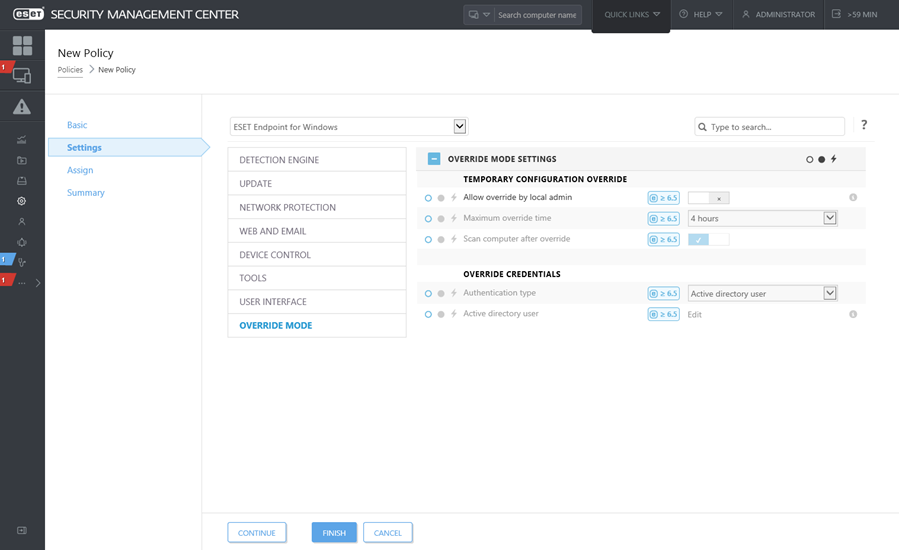يستطيع المستخدمون الذين يستخدمون منتجات ESET Endpoint (الإصدار 6.5 والأحدث) على نظام التشغيل Windows ميزة التجاوز. يسمح وضع التجاوز للمستخدمين على مستوى كمبيوتر العميل بتغيير الإعدادات في منتج ESET المثبت، حتى إذا كان هناك سياسة مطبقة على هذه الإعدادات. يُمكن تمكين وضع التجاوز لمستخدمين AD محددين، أو قد تكون محمية بكلمة مرور. لا يُمكن تمكين الوظيفة لأكثر من أربع ساعات في آن واحد.
|

|
- لا يمكن إيقاف وضع التجاوز من وحدة التحكم على شبكة الإنترنت لـ ESET PROTECT عند تمكينه. سيتم تعطيل وضع التجاوز تلقائياً عند انتهاء فترة التجاوز. يمكن أيضاً إيقاف تشغيله على جهاز العميل.
- يحتاج المستخدم الذي يستخدم وضع التجاوز إلى امتلاك حقوق مسؤول Windows أيضاً. خلاف ذلك، لا يمكن للمستخدم حفظ التغييرات في إعدادات ESET Endpoint Security.
- مصادقة مجموعة Active Directory مدعومة.
|
لاختبار وضع التجاوز:
- انتقل إلى
 سياسات > سياسة جديدة.
سياسات > سياسة جديدة.
- في القسم الأساسي ، في الاسم و الوصف لهذه السياسة.
- في قسم الإعدادات، حدد ESET Endpoint for Windows.
- انقر فوق وضع التجاوز وكوّن القواعد الخاصة بوضع التجاوز.
- في قسم التعيين، حدد جهاز الكمبيوتر أو مجموعة الأجهزة التي سيتم تطبيق السياسة فيها.
- اطلع على الإعدادات في قسم الملخص وانقر فوق إنهاء لتطبيق السياسة.
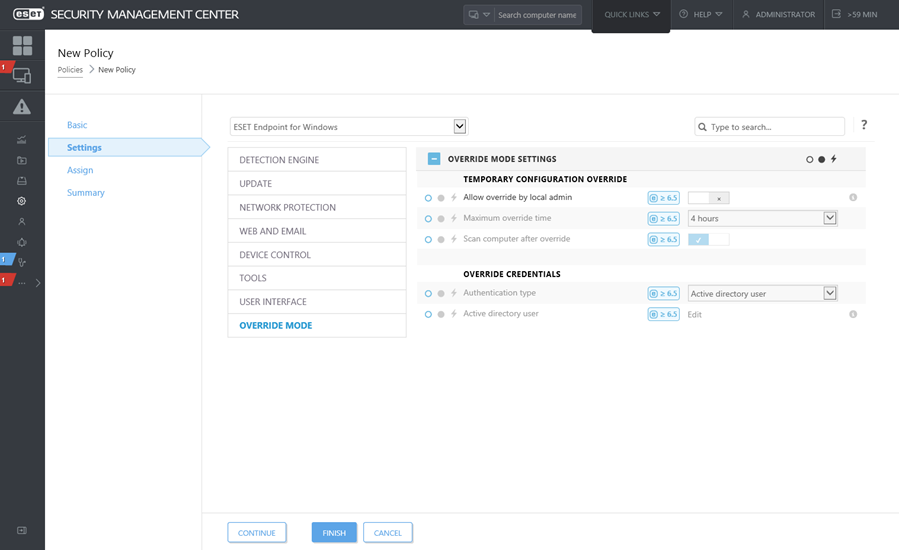
|

|
إذا كان أحمد يواجه مشكلة مع إعدادات نقطة النهاية حيث إنها تحظر وظيفة مهمة أو الوصول إلى جهازه، يستطيع المسؤول أن يسمح لأحمد بأن يتجاوز سياسة نقطة النهاية التي تحكمه وضبط الإعدادات يدوياً في جهازه. بعد ذلك، يمكن لـ ESET PROTECT طلب هذه الإعدادات الجديدة حيثُ يمكن للمسؤول إنشاء سياسة جديدة للخروج منها.
ولإجراء هذا، اتبع الخطوات التالية:
- انتقل إلى سياسات > سياسة جديدة.
- أكمل الحقول الاسم و الوصف. في قسم الإعدادات، حدد ESET Endpoint for Windows.
- انقر فوق وضع التجاوز، قم بتمكين وضع التجاوز لساعة واحدة وحدد أحمد على أنه المستخدم المسؤول.
- قم بتعيين السياسة إلى جهاز أحمد وانقر فوق إنهاء لحفظ النهج.
- على أحمد تمكين وضع التجاوز في نقطة نهاية ESET وتغيير الإعدادات يدوياً في جهازه.
- في وحدة تحكم ويب ESET PROTECT، انتقل إلى أجهزة الكمبيوتر, حدد كمبيوتر أحمد وانقر فوق عرض التفاصيل.
- في قسم التكوين، انقر فوق طلب التكوين لجدولة مهمة على جهاز عميل للحصول على التكوين من العميل في أسرع وقت ممكن.
- وبعد وقت قصير، سيظهر التكوين الجديد. انقر فوق المنتج الذي تريد حفظ إعداداته ثم انقر فوق فتح التكوين.
- يُمكنك الاطلاع على الإعدادات ثم النقر فوق التحويل إلى السياسة.
- أكمل الحقول الاسم و الوصف.
- في قسم الإعدادات، يُمكنك تعديل الإعدادات إذا لزم الأمر.
- في قسم التعيين، يُمكنك تعيين هذه السياسة إلى جهاز أحمد (أو أجهزة أخرى).
- انقر فوق إنهاء لحفظ الإعدادات.
- لا تنسَ إزالة سياسة التجاوز عند عدم الاحتياج إليها.
|
 سياسات > سياسة جديدة.
سياسات > سياسة جديدة.